Cara mengaktifkan dua langkah verifikasi windows 10
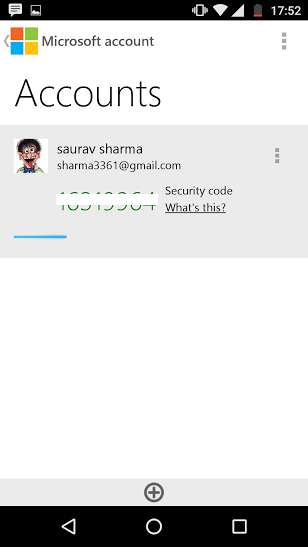
- 1592
- 247
- Dominick Barton
Dengan peretasan terbaru di LinkedIn dan banyak lagi yang akan menjadi keharusan untuk mengaktifkan dua faktor otentikasi untuk sistem apa pun yang tidak ingin Anda hancurkan. Mengaktifkan Dua Faktor Otentikasi mendistribusikan risiko pada dua perangkat yang hampir independen (telepon dan PC) dan dengan demikian hampir tidak mungkin untuk retak.
Di sini, di artikel ini saya akan menunjukkan kepada Anda cara mengaktifkan verifikasi dua langkah untuk Windows 10 PC. Jika Anda akan mengaktifkan ini, tidak ada yang dapat mengakses PC Anda, kecuali dan sampai ia juga mendapatkan akses ke ponsel Anda. Mari kita lihat bagaimana hal itu dilakukan.
Cara mengaktifkan dua langkah verifikasi windows 10
Langkah 1: - Pertama -tama pergi ke akun Microsoft Anda dan login di sana.
Langkah 2: - Sekarang, klik Keamanan & Privasi.
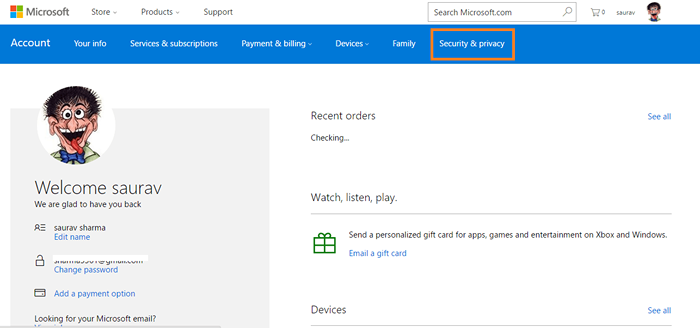
Langkah 3: - Sekarang, klik Lebih banyak pengaturan keamanan
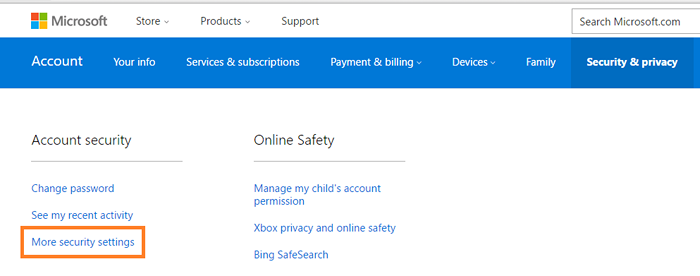
Langkah 2: - Sekarang, untuk memverifikasi diri sendiri, Anda harus mendapatkan kode keamanan satu kali baik di ponsel atau email Anda.
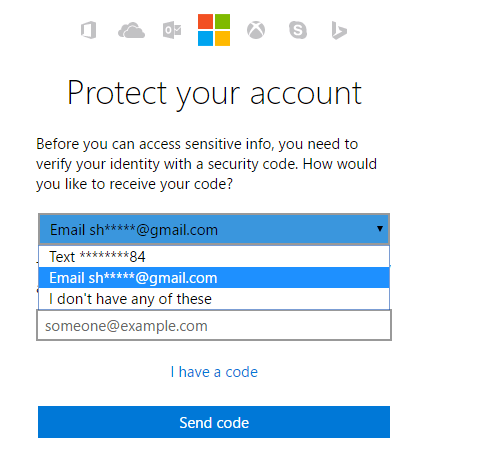
Langkah 3 : - Sekarang, masukkan kode yang diterima di ponsel Anda dan dapatkan diri Anda diverifikasi.
Langkah 4: - Sekarang, layar berikutnya akan meminta Anda untuk menginstal aplikasi sehingga Anda tidak perlu menunggu lama untuk kode keamanan. Ini disarankan karena akan membuat dua faktor Anda dengan cepat. Mengaturnya sekarang.
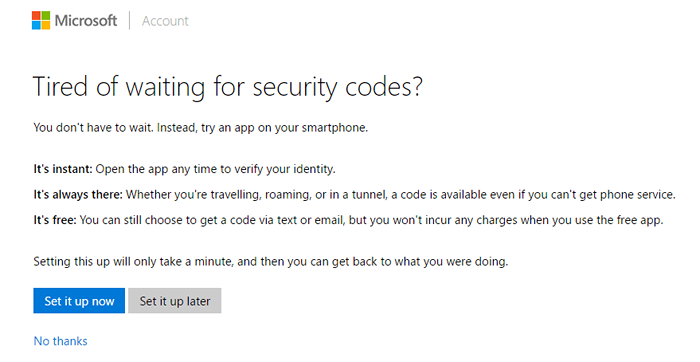
Langkah 5: - Sekarang, pilih sistem operasi ponsel Anda, Android, Windows atau iPhone.
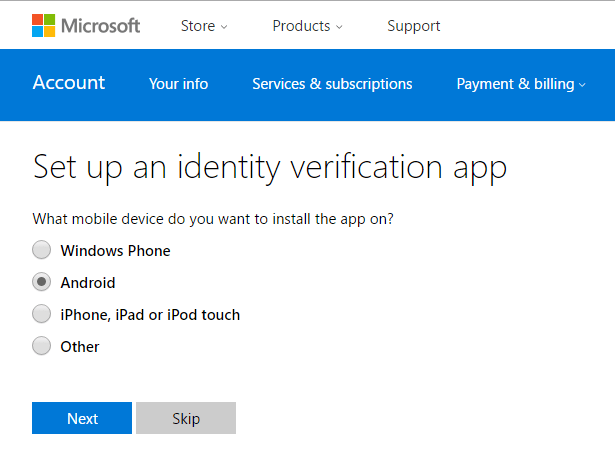
Langkah 6: - Setelah Anda mengunduh dan menginstal aplikasi di ponsel Anda, sekali lagi proses verifikasi akan berlangsung. Microsoft akan mengirimi Anda kode verifikasi di ponsel Anda dan Anda harus masuk dan klik di sebelah untuk memverifikasi ponsel Anda.
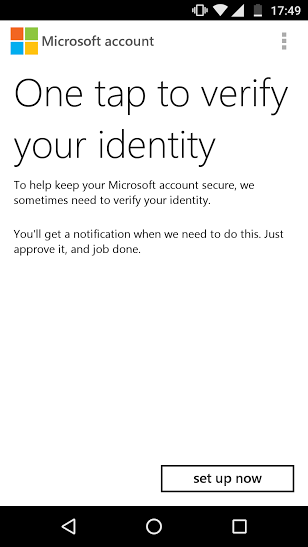
Langkah 7: - Setelah diatur, klik 3 titik vertikal dan pilih akun.
Langkah 8: - Sekarang, ada kode keamanan di sana yang perlu Anda masuk ke PC Anda. Perhatikan bahwa itu menyegarkan dirinya sendiri setelah setiap 30 detik.
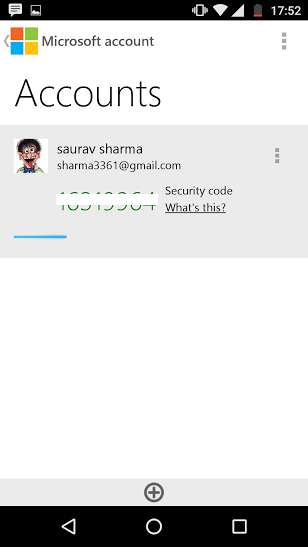
- « Cara Menonton Film 3D Menggunakan VLC Media Player
- Perbaiki Laptop Tidak Akan Mematikan Masalah di Windows 10 atau 11 »

